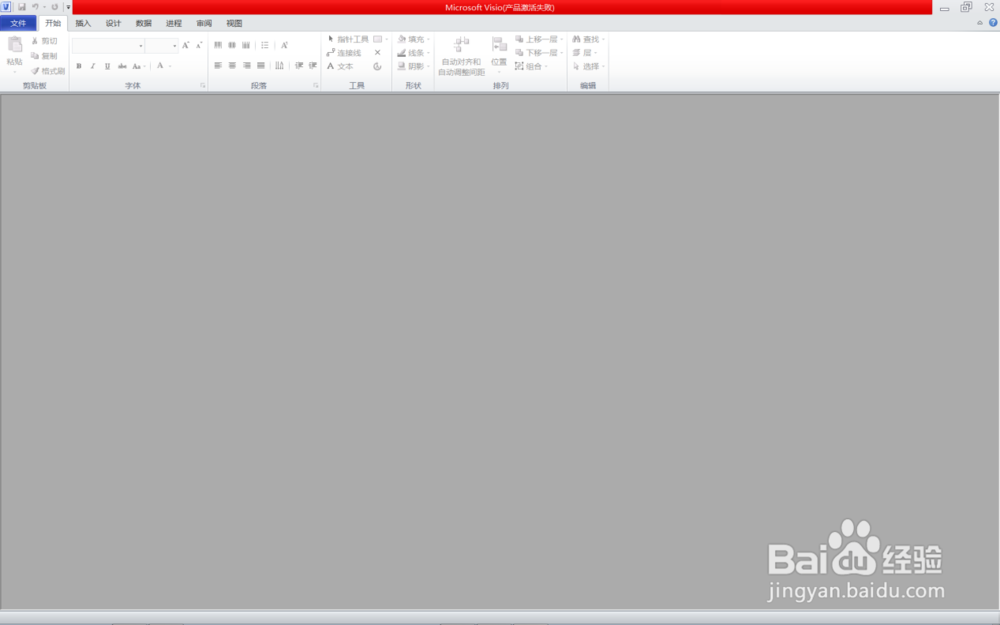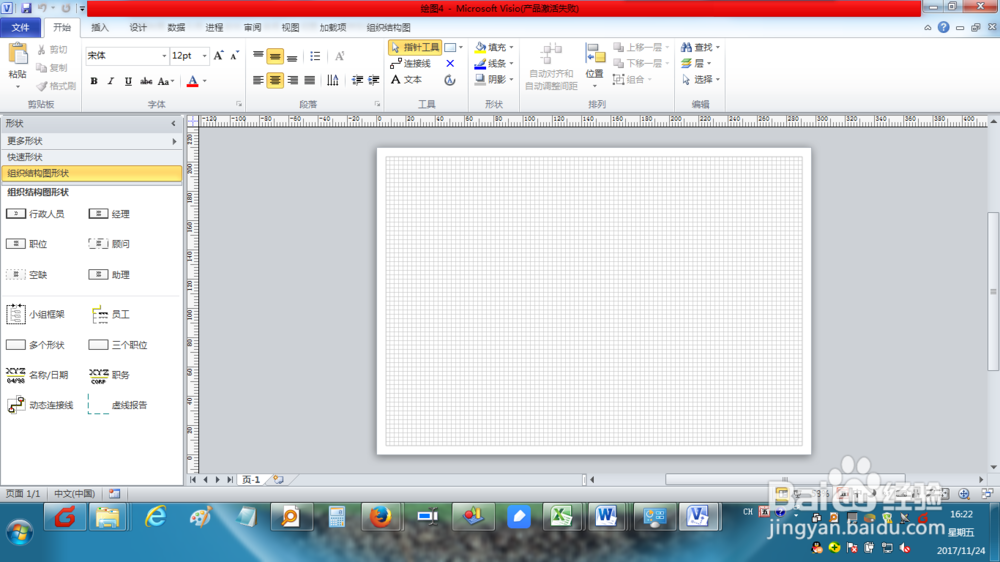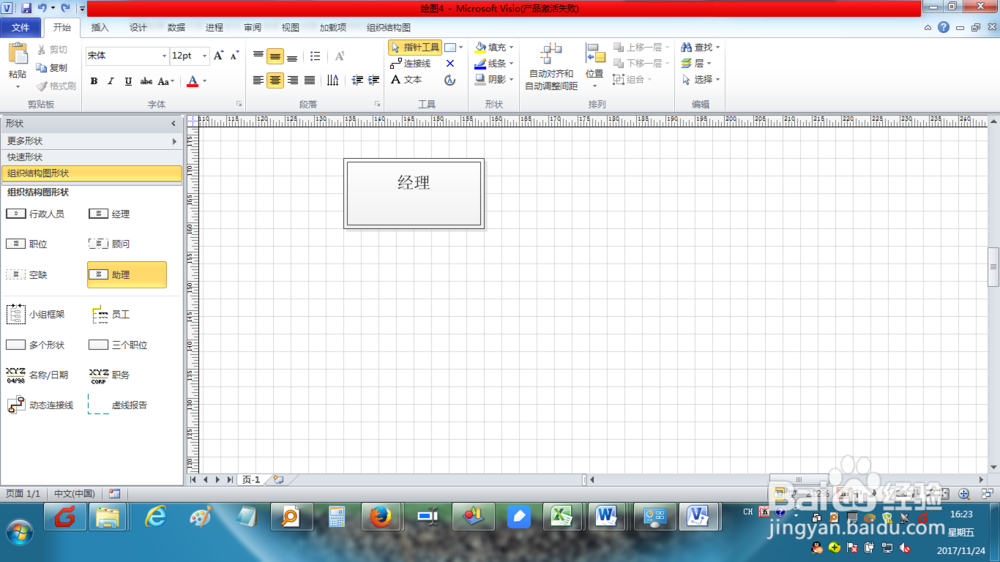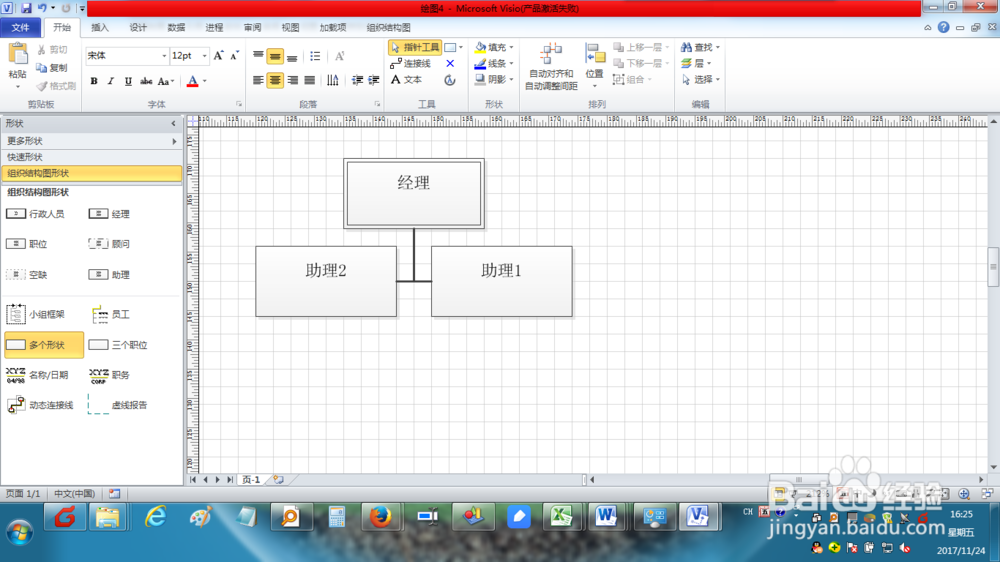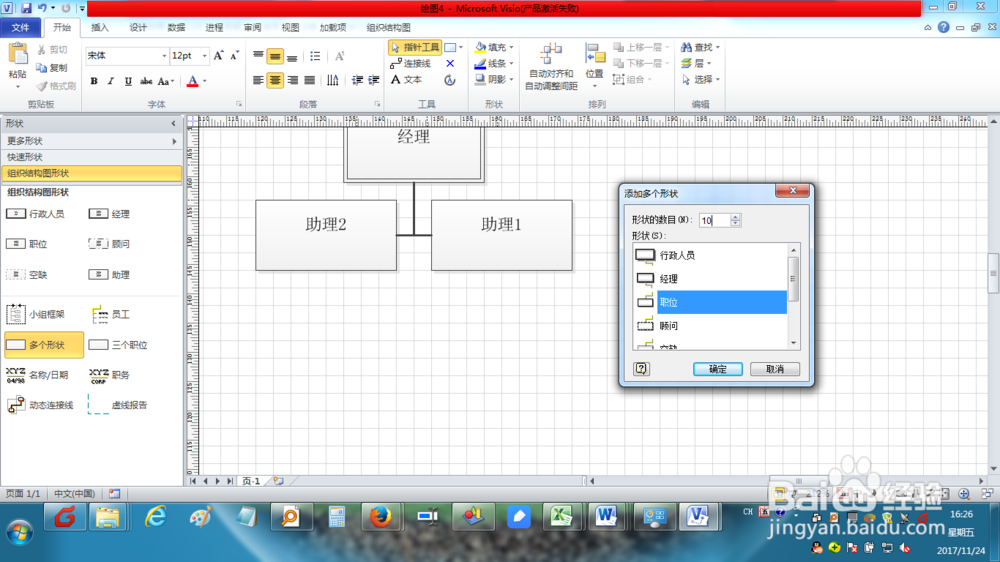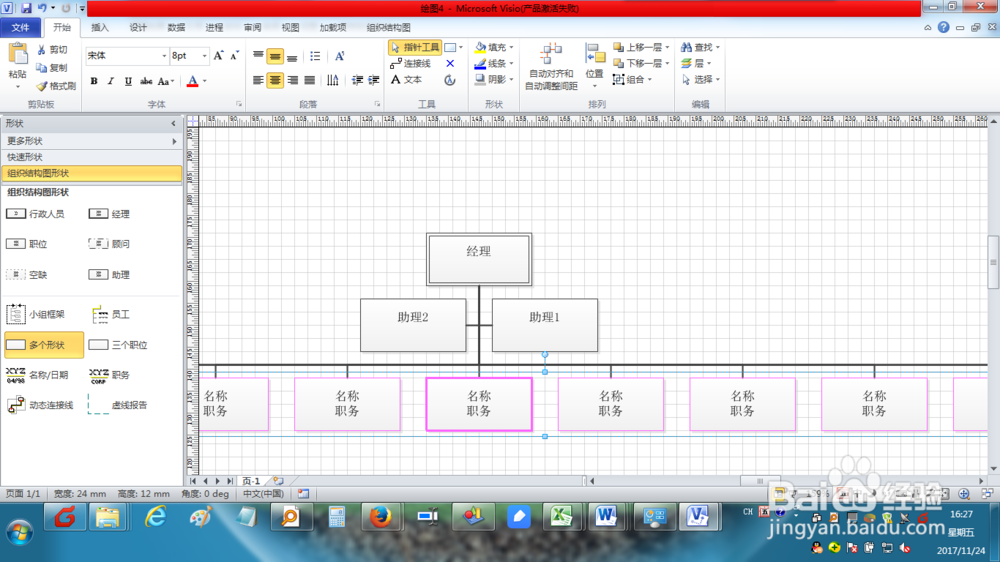如何使用Visio2010创建组织结构图
1、打开Visio2010
2、点击【文件】菜单,再选择【新建】,然后点击【商务】
3、在【商务】界面,选择【组织结构图】,在右侧点击【创建】
4、此时进入组织结构图设计界面
5、鼠标点住左侧【组织结构图形状】中的经理对象,并拖动到右侧的主窗口中
6、鼠标点住左侧【组织结构图形状】中的助理对象,并拖动到右侧的主窗口中,并连接到经理的下一级。
7、鼠标点住左侧【组织结构图形状】中的多人形状对象,并拖动到右侧的主窗口中,设置人数后
8、多人对象连接到经理的下一级,从而形成一个基本的组织结构图
声明:本网站引用、摘录或转载内容仅供网站访问者交流或参考,不代表本站立场,如存在版权或非法内容,请联系站长删除,联系邮箱:site.kefu@qq.com。
阅读量:95
阅读量:51
阅读量:61
阅读量:85
阅读量:77